Page 1
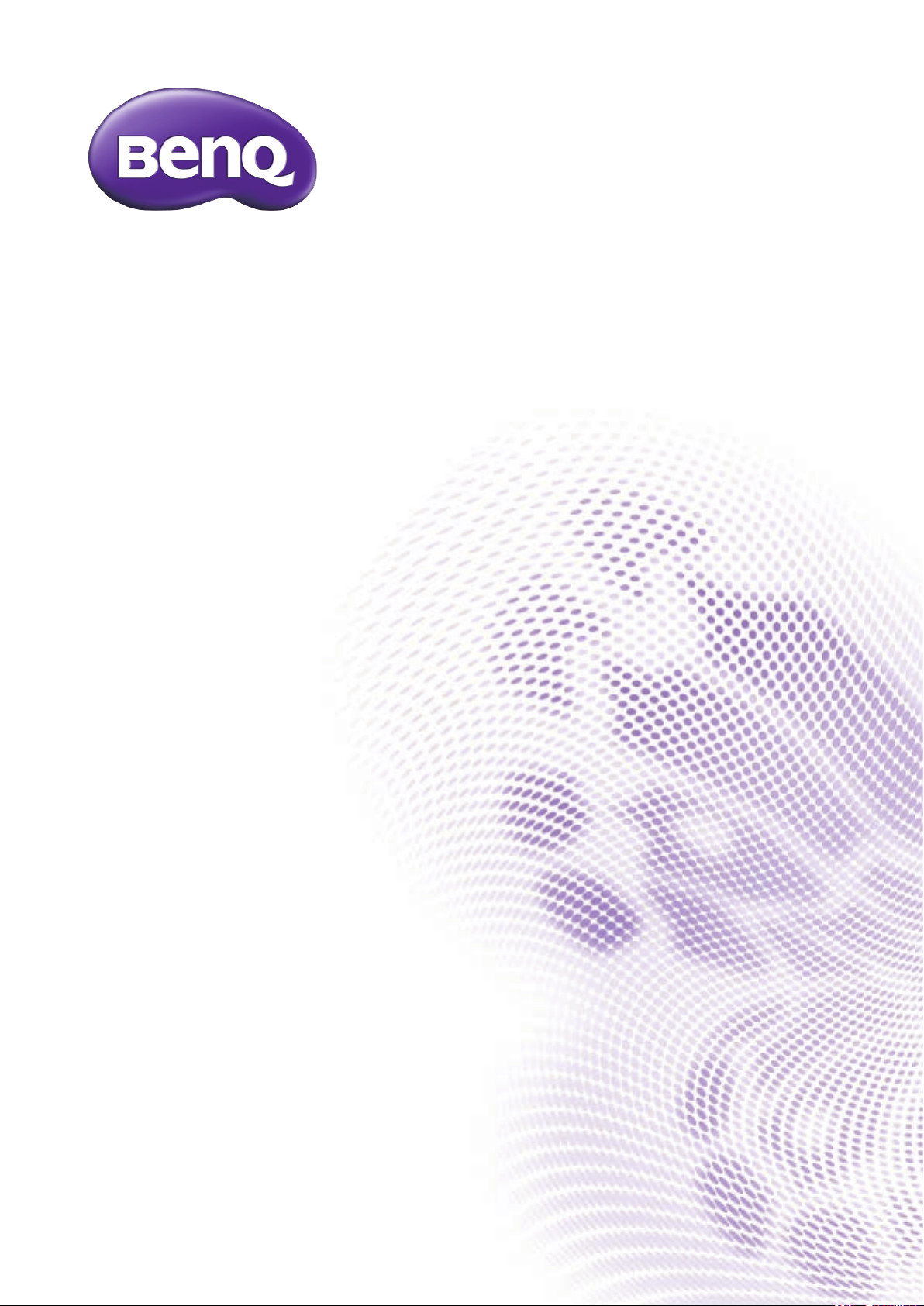
GW2406Z
LCD-näyttö
Käyttöohje
Page 2
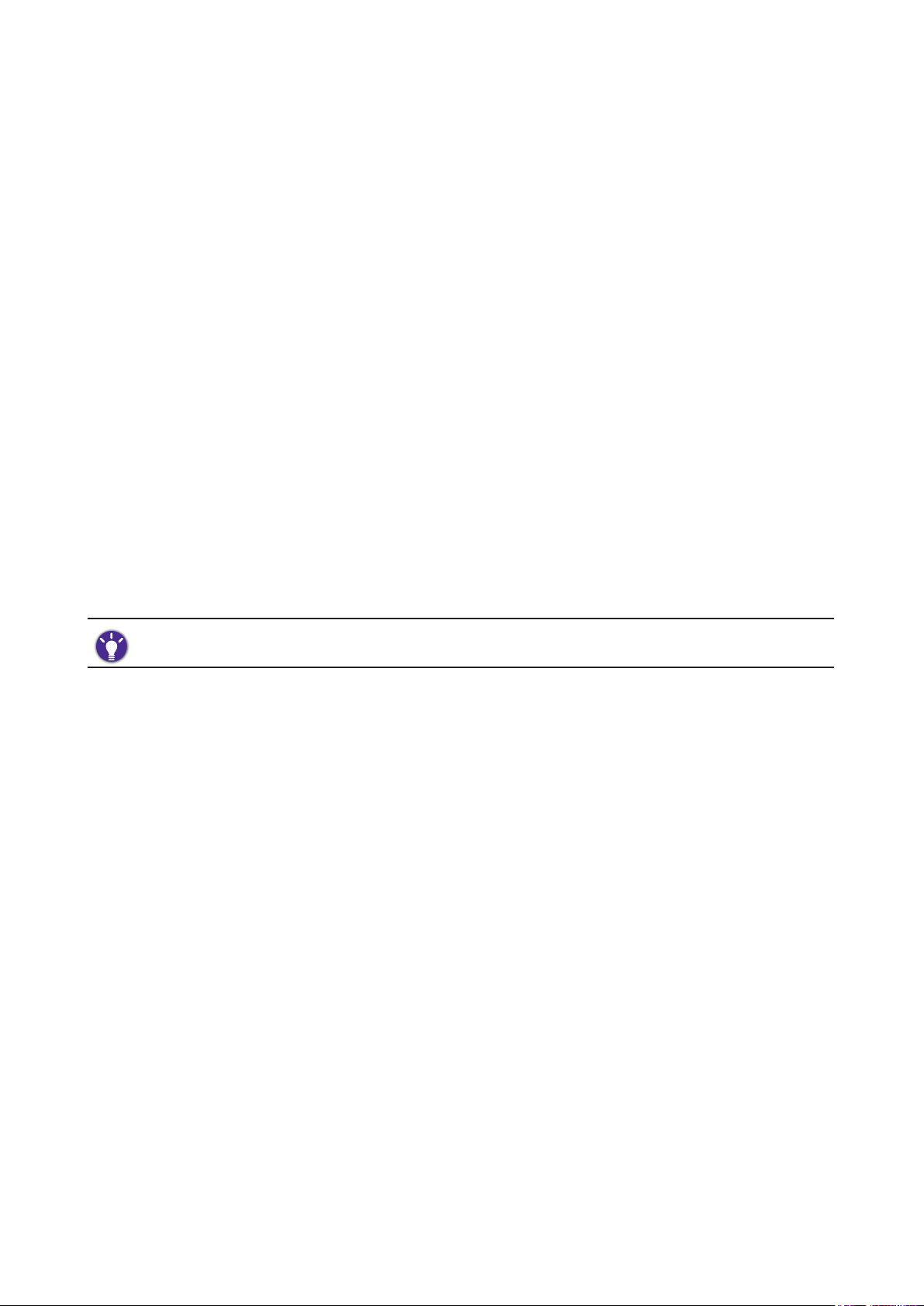
Copyright
Copyright © 2016 BenQ Corporation. Kaikki oikeudet pidätetään. Mitään tämän julkaisun osaa ei saa
kopioida, jäljentää, tallentaa hakujärjestelmään tai kääntää millekään kielelle tai tietokonekielelle
missään muodossa tai millään tavalla, sähköisesti, mekaanisesti, magneettisesti, optisesti,
kemiallisesti, manuaalisesti tai muutoin ilman BenQ Corporationin kirjallista, etukäteistä lupaa.
Vastuuvapauslauseke
BenQ Corporation ei tee mitään esitystä eikä anna takuuta, joko suoraan ilmaistua tai viitattua,
tämän julkaisun sisällöstä, erityisesti yhtiö ei anna mitään takuita, eikä takaa virheettömyyttä tai
sopivuutta mihinkään tiettyyn tarkoitukseen. Lisäksi BenQ Corporation varaa oikeuden tämän
julkaisun korjaamiseen ja sisällön muutoksiin aika ajoin, ilman, että BenQ Corporationille aiheutuu
minkäänlaista velvoitetta ilmoittaa kenellekään henkilölle tällaisista korjauksista tai muutoksista.
Ulkoiset tekijät, kuten huono kaapelin laatu, epävakaa virtalähde, signaalihäiriö tai huono maadoitus
voivat vaikuttaa värinättömän näytön suorituskykyyn. Myös muita ulkoisia vaikutustekijöitä voi
ilmetä. (Sovellettavissa vain värinättömille malleille.)
Huolto
Älä yritä huoltaa tuotetta itse, koska kansien avaaminen tai irrotus saattaa altistaa vaaralliselle
jännitteelle tai muille vaaroille. Jos mitään yllämainituista väärinkäytöksistä tai muita vahinkoja, esim.
tuotteen pudottaminen tai väärinkäsittely, ilmenee, ota yhteyttä pätevään huoltohenkilöstöön
laitteen huoltoa varten.
Turvallisuus
Noudata turvaohjeita, jotta näyttö toimii parhaalla mahdollisella tavalla, ja näytön käyttöikä ei lyhene.
• AC-pistoke eristää tämän laitteen AC-syötöstä.
• Virransyöttökaapeli toimii pistokkeellisten laitteiden virran irtikytkentälaitteena. Seinärasia tulee
asentaa lähelle laitetta, ja sen tulee olla helppopääsyinen.
• Tässä tuotteessa tulee käyttää merkinnän mukaista virtatyyppiä. Jos et ole varma käytettävissäsi
olevasta virtatyypistä, ota yhteyttä myyjäliikkeeseen tai paikalliseen sähköyhtiöön.
• Käytä hyväksyttyä virtajohtoa, joka on suurempi tai yhtä suuri kuin H03VV-F tai H05VV-F, 2G tai
3G, 0,75 mm
2
.
Hoito ja puhdistus
• Puhdistus. Irrota näytön pistoke aina pistorasiasta ennen puhdistusta. Puhdista LCD-näytön pinta
nukkaamattomalla, ei-hankaavalla kankaalla. Älä käytä mitään nestemäisiä, aerosoli- tai
lasipuhdisteita.
• Näytön taka- ja yläosan aukot ovat ilmanvaihtoa varten. Niitä ei saa tukkia eikä peittää. Näyttöä ei
tule milloinkaan sijoittaa lämpöpatterin tai lämmönlähteen läheisyyteen tai yläpuolelle, tai
sisäänrakennettuun rakennelmaan, jossa näyttö on ympäröity takaa ja sivulta, jos kunnollista
tuuletusta ei ole.
• Älä milloinkaan työnnä tuotteeseen mitään esineitä tai läikytä tuotteelle mitään nesteitä.
2
Page 3

BenQ ecoFACTS
BenQ has been dedicated to the design and development of greener product as part of its aspiration
to realize the ideal of the “Bringing Enjoyment ‘N Quality to Life” corporate vision with the ultimate
goal to achieve a low-carbon society. Besides meeting international regulatory requirement and
standards pertaining to environmental management, BenQ has spared no efforts in pushing our
initiatives further to incorporate life cycle design in the aspects of material selection, manufacturing,
packaging, transportation, using and disposal of the products. BenQ ecoFACTS label lists key ecofriendly design highlights of each product, hoping to ensure that consumers make informed green
choices at purchase. Check out BenQ’s CSR Website at http://csr.BenQ.com/ for more details on
BenQ’s environmental commitments and achievements.
3
Page 4
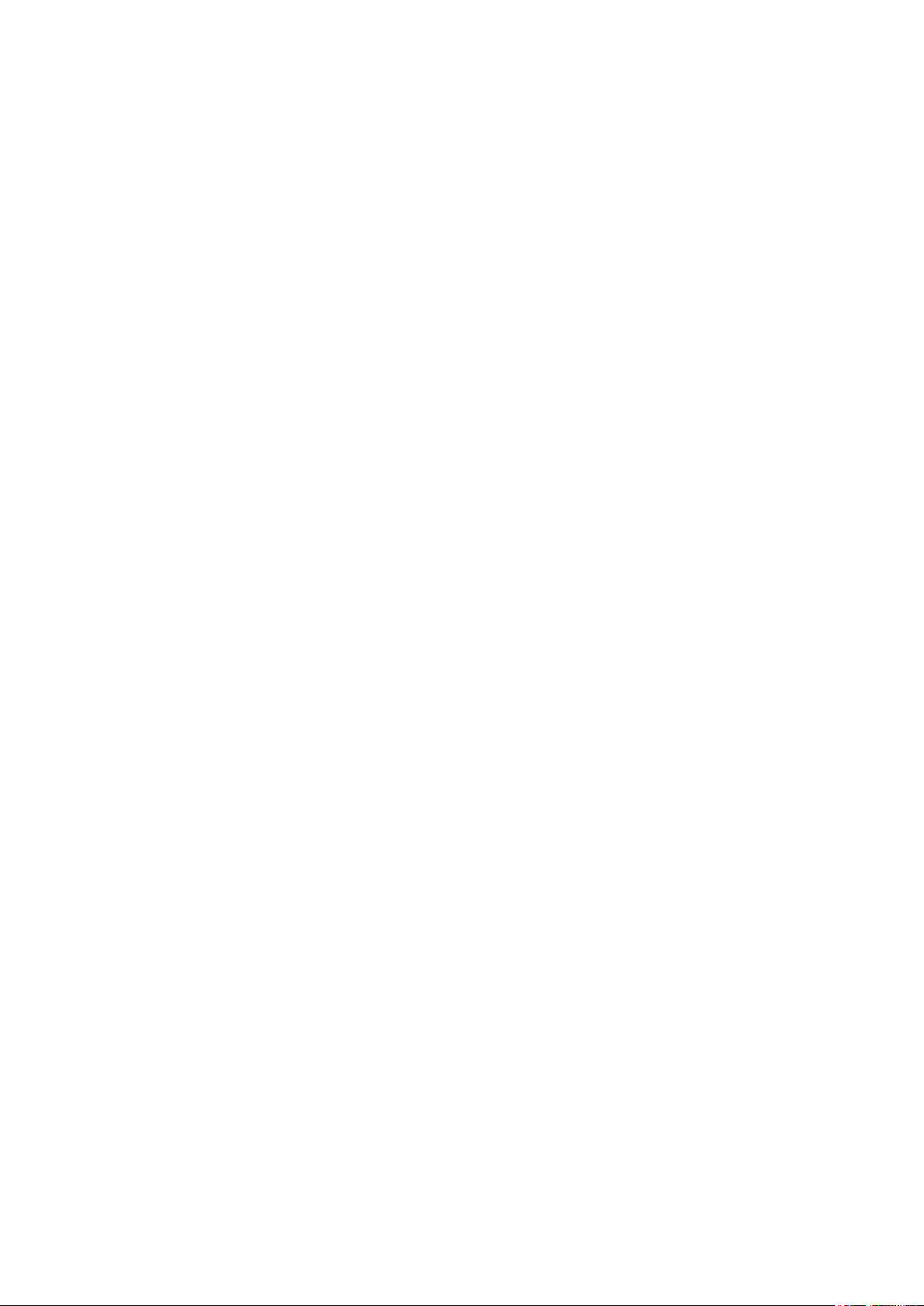
Sisällysluettelo
Copyright ................................................................................................................ 2
Vastuuvapauslauseke ............................................................................................ 2
Huolto ..................................................................................................................... 2
Turvallisuus ............................................................................................................. 2
Hoito ja puhdistus ................................................................................................ 2
BenQ ecoFACTS .................................................................................................. 3
Laatikon sisältö ...................................................................................................... 5
Asennus ................................................................................................................... 6
Liitä näytön jalusta ............................................................................................................................6
Puhdistus ............................................................................................................................................7
Katselukulman säätäminen .............................................................................................................7
Näytön liittäminen ...........................................................................................................................8
Näytön jalustan irrottamienn ........................................................................................................9
Näytön seinäasennussarjan käyttäminen .................................................................................. 10
Turvatoimet .................................................................................................................................... 10
Ohjauspaneeli ...................................................................................................... 11
Lähde / AUTO / Poistu ................................................................................................................. 11
Sinisen valon vähennys / - ............................................................................................................ 11
Äänenvoimakkuus / + ................................................................................................................... 11
MENU / Enter ................................................................................................................................ 11
Virta .................................................................................................................................................. 11
OSD-valikon perustoiminnot...................................................................................................... 12
Virran LED-merkkivalo ................................................................................................................ 12
Valikon esittely ....................................................................................................13
BenQ-näytön kaikki hyödyt käyttöön ............................................................ 16
Näytön asentaminen uuteen tietokoneeseen ......................................................................... 17
Näytön asentaminen vanhaan tietokoneeseen ....................................................................... 18
Asennus Windows 10 -järjestelmiin .......................................................................................... 19
Asennus Windows 8 (8.1) -järjestelmiin .................................................................................. 20
Asennus Windows 7 -järjestelmiin ............................................................................................ 21
Vianetsintä ............................................................................................................ 22
Tarvitsetko lisää apua? .................................................................................................................. 23
Tekniset tiedot .....................................................................................................24
GW2406Z ....................................................................................................................................... 24
Esiasetetut näyttötilat ........................................................................................ 25
Plug & Play DDC2B -ominaisuus ..................................................................... 25
4
Page 5
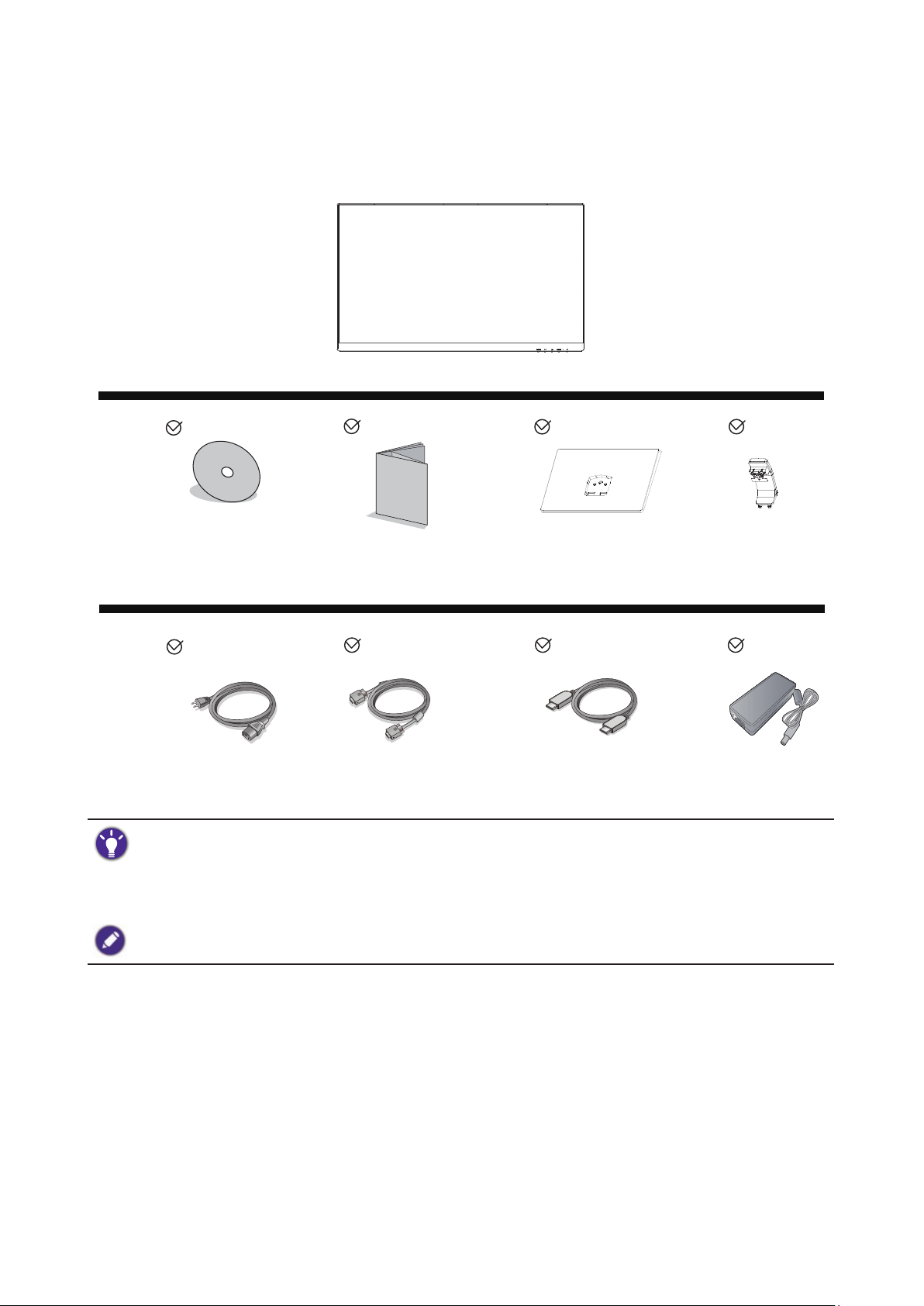
Laatikon sisältö
Kun avaat laitteen pakkauksen, tarkasta, että se sisältää seuraavat tarvikkeet. Jos jokin osa puuttuu tai
on vahingoittunut, ota yhteys liikkeeseen, josta hankit tuotteen. Saat korvaavan osan tilalle.
LCD-näyttö
CD-ROM
Pikakäynnistysopas
Virtakaapeli D-sub-kaapeli HDMI-kaapeli
• Saatavilla olevat lisävarusteet ja tässä näytetyt kuvat saattavat poiketa todellisesta sisällöstä sekä tuotteesta.
Kaapelit, joita ei toimiteta tuotteen mukana, voidaan ostaa erikseen.
• Harkitse pakkauksen ja pakkausmateriaalien säilyttämistä. Saatat tarvita niitä näyttöä kuljettaessasi. Näytön
muodon mukainen, pehmustettu pakkaus suojaa näyttöä kuljetuksen aikana.
• GW2406Z varten virta-adapterin on valmistaja on TPV ELECTRONICS (FUJIAN) CO., LTD (ADPC1936).
Pidä tuote ja varusteet aina pienten lasten ulottumattomissa.
Näytön alusta
Jalusta
Virta-adapteri
5
Page 6
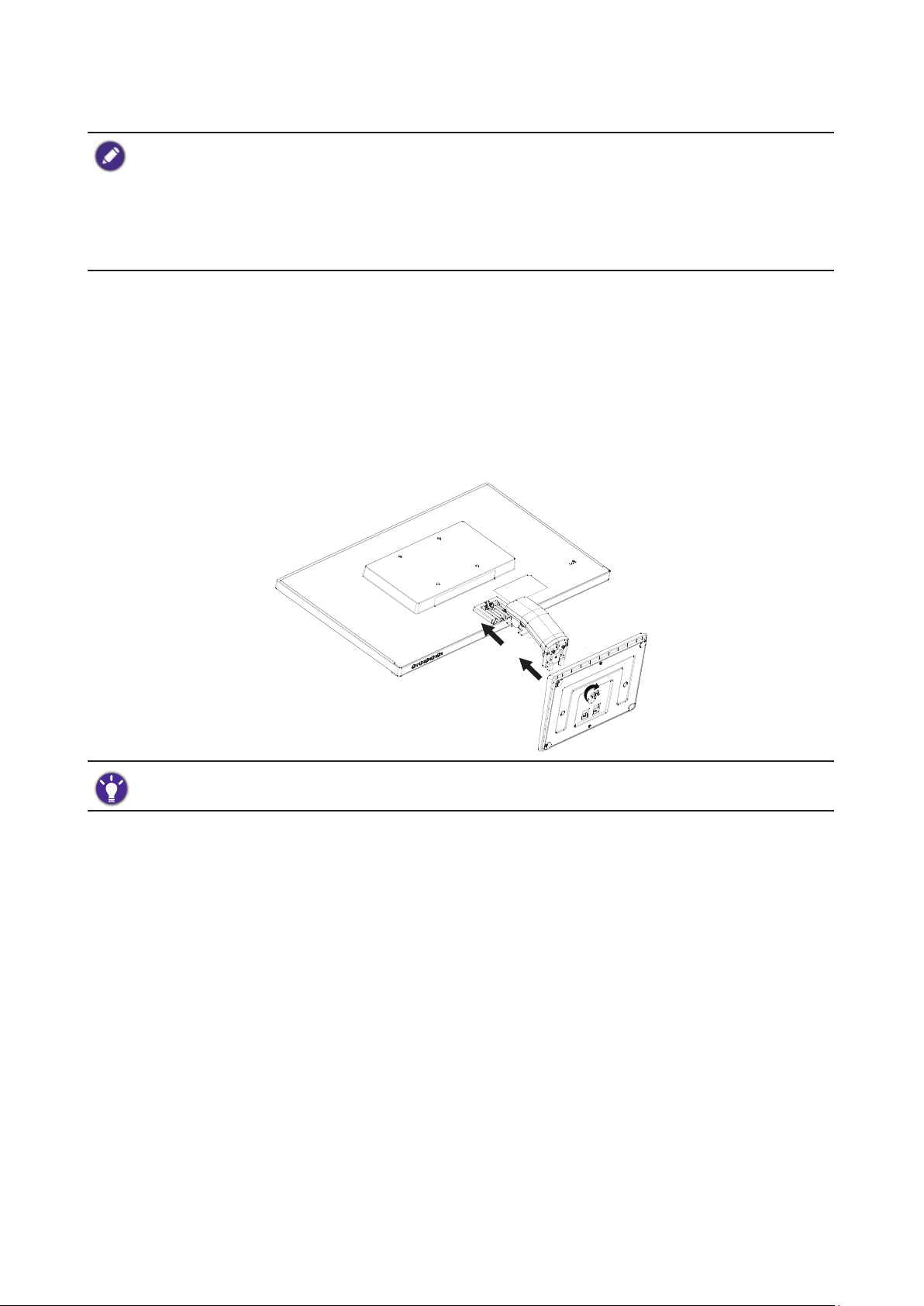
Asennus
• Tietokoneen on oltava sammutettuna, ennen kuin asennusta jatketaan. Älä liitä näytön pistokkeita seinärasiaan
tai käynnistä näyttöä, ennen kuin ohjeessa neuvotaan näin.
• Seuraavat kuvat ovat vain viitteellisiä. Saatavilla olevat tulo- ja lähtöliitännät saattavat vaihdella riippuen
hankkimastasi mallista.
• Varo vahingoittamasta näyttöä. Jos näyttö asetetaan esineen, esim. nitojan tai hiiren päälle, lasi saattaa murtua
tai LCD-näytön substraatti vahingoittua. Tällaisessa tilanteessa takuu ei kata laitteen vauroitumista. Näytön
liu'uttaminen tai vetäminen pöydällä naarmuttaa ja vahingoittaa näyttöä ja sen hallintalaitteita.
Liitä näytön jalusta
1. Raivaa näytölle tasainen, tyhjä tila pöydältä ja aseta pöydälle pehmuste, esim. näytön pakkausmateriaali suojaamaan näyttöä.
2. Aseta näyttö etupuoli pöytää vasten varoen tasaiselle, puhtaalle ja pehmustetulle pinnalle.
3. Kohdista ja säädä jalustan istukka varren suuntaisesti. Työnnä istukka ja varsi yhteen, kunnes ne
naksahtavat ja lukittuvat paikoilleen.
4. Kiristä näytön alustan pohjassa oleva ruuvi kuvauksen mukaisesti.
5. Nosta näyttöä varoen ja käännä se tasaiselle pinnalle pystyyn jalustalleen.
Aseta ja kohdista näyttö siten, että näytölle ei tule tarpeettomasti heijastuksia muista valonlähteistä.
6
Page 7
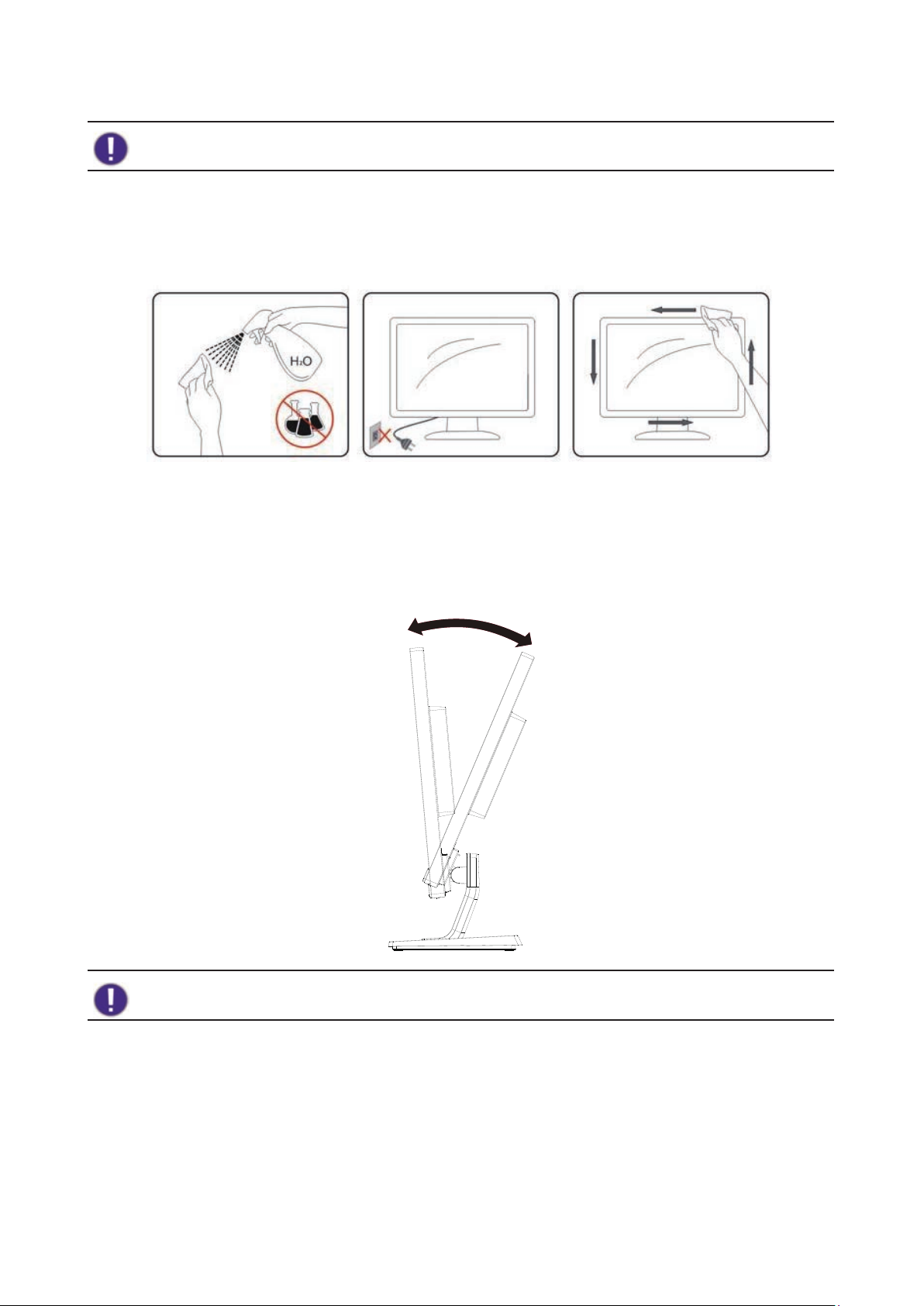
Puhdistus
Irrota virtajohto ennen laitteen puhdistusta.
Puhdista kotelo säännöllisesti kankaalla. Voit käyttää laimeaa puhdistusainetta tahrojen pyyhkimiseen,
vahva puhdistusaine polttaa laitteen kotelon.
Varmista puhdistuksen aikna, ettei laitteeseen pääse puhdistusainetta. Puhdistusliina ei saa olla kova,
koska naarmuttaa näytön pintaa.
Katselukulman säätäminen
Parhaaksi katselukulmaksi suositellaan näytön koko tasoa, säädä sitten näytön kulmaa haluamasi
mukaan.
Pitele näyttöä jottei se kaada näyttöä, kun muutat näytön kulmaa.
Älä koske LCD-näyttöä kulmaa muuttaessasi. Se voi vaurioittaa tai rikkoa LCD-näytön.
7
Page 8
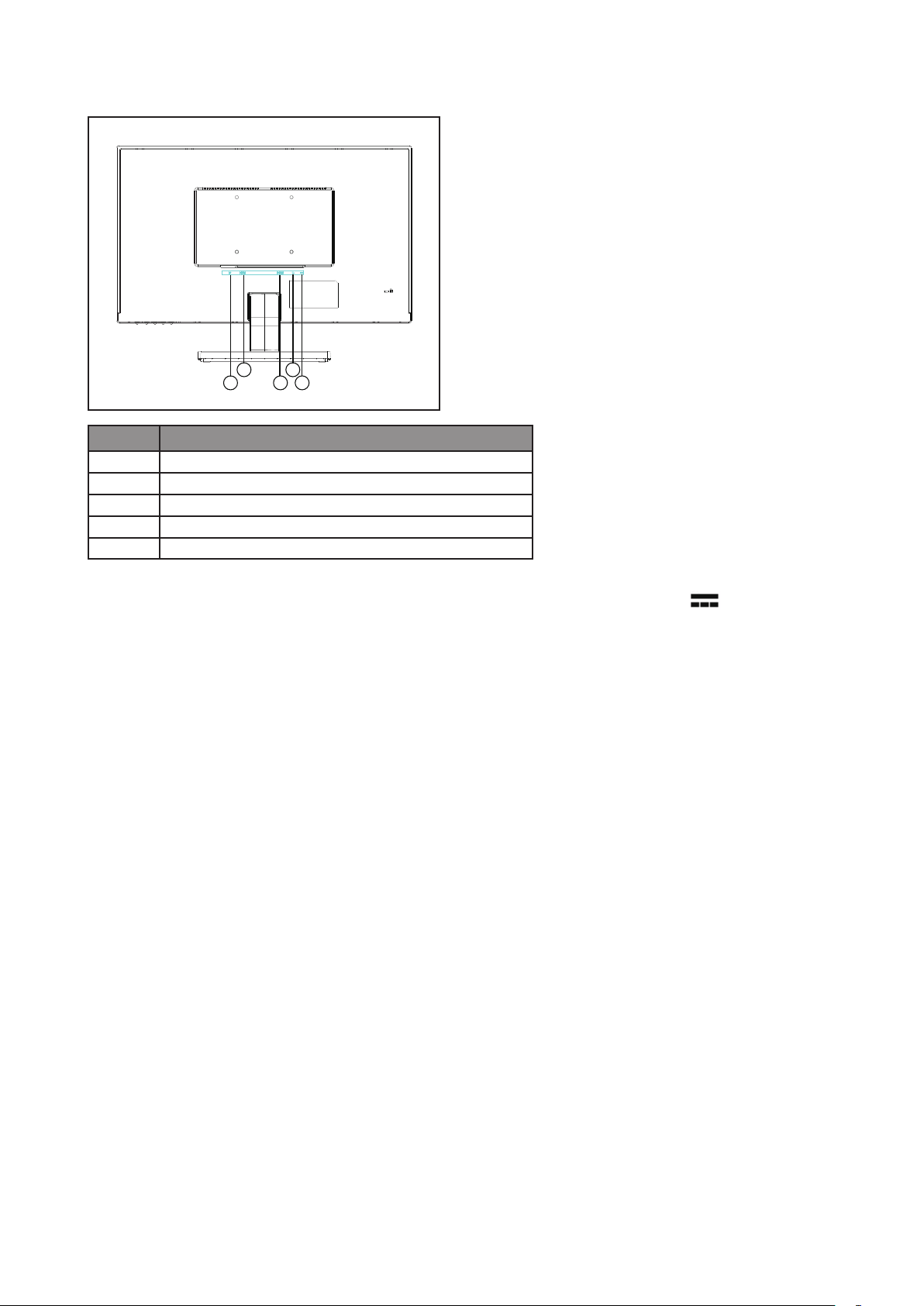
Näytön liittäminen
GW2406Z
3
2
5
1
4
Nro. Kuvaus
1 AC-virransyöttöjakki
2 DP-liitin
3 HDMI-liitin
4 D-Sub-liitin
5 Äänilähtö
1. Laitteiston suojaamiseksi sammuta PC ja LCD-näyttö joka kerta ennen liittämistä.
2. Liitä virtajohto virtasovittimeen. Liitä virtajohdon toinen pää näytön takaosan
-merkittyyn
aukkoon. Liitä virtajohdon toinen pää virtalähteeseen ja käynnistä se.
3. Liitä DP-kaapelin pistoke näytön DP-liittimeen. Liitä kaapelin toinen pää tietokoneen DP-porttiin.
4. Yhdistä HDMI-kaapelin liitin näytön HDMI-porttiin. Liitä kaapelin toinen pää digitaalisen
lähtölaitteen HDMI-porttiin.
5. Liitä D-Sub-kaapelin pistoke (päässä, jossa ei ole ferriittisuodatinta) näytön videoliittimeen. Liitä
kaapelin toinen pää (päässä, jossa on ferriittisuodatin) tietokoneen videoliittimeen.
6. Voit asettaa kuulokkeen kuulokejakkiin näytön takana olevaan tulonastaan.
7. Kytke näyttö ja tietokone päälle. Jos näytössä on kuva, asennus on valmis. Jos kuvaa ei näy, katso
"Vianetsintä" sivulla 22.
8
Page 9

Näytön jalustan irrottamienn
1. Kytke näyttö ja virta pois päältä, ennen kuin irrotat virtajohdon. Kytke tietokone pois päältä,
ennen kuin irrotat näytön signaalikaapelin.
2. Raivaa näytölle tasainen, tyhjä tila pöydältä ja aseta pöydälle pehmuste, esim. pyyhe, suojaamaan
näyttöä. Aseta sitten näyttö tasaiselle, puhtaalle ja pehmustetulle pinnalle.
3. Vapauta näytön jalustan pohjassa oleva ruuvi ja ota näytön pohja irti kuvauksen mukaisesti.
Varo vahingoittamasta näyttöä. Jos näyttö asetetaan esineen, esim. nitojan tai hiiren päälle, lasi saattaa murtua tai
LCD-näytön substraatti vahingoittua. Tällaisessa tilanteessa takuu ei kata laitteen vauroitumista. Näytön
liu'uttaminen tai vetäminen pöydällä naarmuttaa ja vahingoittaa näyttöä ja sen hallintalaitteita.
9
Page 10

Näytön seinäasennussarjan käyttäminen
LCD-näyttösi takana on VESA-standardihela 100 mm kuvion kanssa mahdollistaen
seinäasennuskiinnittimen asennuksen. Ennen näytön seinäasennussarjan asentamisen aloittamista lue
turvatoimet huolellisesti.
Turvatoimet
• Asenna näyttösi ja näytön asennussarja seinälle, jossa on tasainen pinta.
• Varmista, että seinän materiaali ja normaali seinän kiinnityskiinnike (ostetaan erikseen) ovat
riittävän vakaita tukemaan näytön painoa. Katso painotiedot tuotteen kuvauksesta.
• Sammuta näyttö ja virta ennen kaapeleiden irrottamista LCD-näytöstä.
1. Irrota näytön jalusta.
Laita näyttö kuvapuoli alaspäin puhtaalle ja hyvin
pehmustetulle pinnalle.
Siinä tapauksessa, että pyrit käyttämään näyttöäsi jalustalla
tulevaisuudessa, säilytä näytön alusta, näytön jalusta, ja ruuvit
jossakin turvallisesti tulevaa käyttöä varten.
2. Noudata ostamasi
seinäasennuskiinnittimen ohjekirjoja
asennuksen suorittamiseksi loppuun
saakka.
Käytä neljää M4 x 10 mm ruuvia kiinnittääksesi VESA-standardin
seinäkiinnikkeen näyttöön. Varmista, että ruuvit kiristetään ja
kiinnitetään kunnolla. Ota yhteyttä ammattiasentajaan tai
BenQ:n huoltoon seinän asennusten ja turvaohjeita varten.
10
Page 11

Ohjauspaneeli
Lähde / AUTO / Poistu
5
2
1
GW2406Z
Nro. Kuvaus
1 Lähde / AUTO / Poistu
2 Sinisen valon vähennys / 3 Äänenvoimakkuus / +
4 MENU / Enter
5 Virta
4
3
• Paina ja pidä pohjassa AUTO -painiketta 3 sekunnin ajan säätääksesi pystysuuntaa, vaihetta,
vaakasijaintia ja pikselikelloa automaattisesti.
• Paina AUTO -painiketta vaihtaaksesi halutun tulolähteen, ja vahvista MENU -painikkeella.
• Paina OSD-valikossa poistuaksesi.
Sinisen valon vähennys / -
• Paina valitaksesi sinisen valon vähennyksen.
• OSD-valikossa paina alas/vähentääksesi säätöä.
Äänenvoimakkuus / +
• Oletuksena tämä näppäin on Volume (Äänenvoimakkuus) pikanäppäin.
• OSD-valikossa ollessasi paina ylös/lisätäksesi säätöä.
MENU / Enter
• Paina nähdäksesi OSD-valikon.
• OSD-valikossa paina vahvistaaksesi valinnan.
Virta
Paina -painiketta kytkeäksesi näytön päälle/pois.
11
Page 12

OSD-valikon perustoiminnot
• Paina MENU -painiketta OSD-valikon aktivoimiseksi.
• Paina - tai + valikkovalinnoissa liikkuaksesi. Kun haluttu valinta on korostettu, paina
MENU -painiketta vahvistaaksesi valinnan.
Paina - tai + muuttaaksesi valitun toiminnon asetuksia.
Paina MENU -painiketta tallentaaksesi uuden asetuksen ja poistuaksesi nykyisestä toiminnosta.
Paina - tai + valitaksesi alivalikon toisen toiminnon.
Poistu painamalla AUTO. Jos haluat säätää muita toimintoja, toista edelliset kohdat.
• OSD-lukitus: Lukitse OSD painamalla ja pitämällä pohjassaa MENU -painiketta, kun näyttö on
pois päältä, ja paina sitten
pitämällä pohjassa MENU -painiketta, kun näyttö on pois päältä, ja paina sitten
näytön päälle.
• Joslaitteen ruutukoko on 4:3 tai tulosignaali resoluutio on laaja, Image Ratio (Kuvasuhde) ei ole käytössä.
-painiketta kytkeäksesi näytön päälle. Avaa OSD painamalla ja
kytkeäksesi
Virran LED-merkkivalo
LED-merkkivalo Järjestelmän tila
Sininen Näytössä on virta päällä.
Oranssi Näyttö on valmiustilassa.
12
Page 13

Valikon esittely
Käytettävissä olevat valikkovalinnat voivat vaihdella riippuen tulolähteistä, toiminnoista ja asetuksista.
Valikon valinnat, jotka eivät ole käytettävissä, tulevat harmaiksi. Painikkeet, jotka eivät ole käytössä,
poistuvat käytöstä ja vastaavatr OSD-kuvakkeet katoavat. Malleissa, joissa ei ole tiettyjä toimintoja,
niiden asetukset ja niihin liittyvät kohdat eivät näy valikossa.
Päävalikko Toiminto Vaihteluväli
Luminance
(Luminanssi)
Contrast
(Kontrasti)
Brightness
(Kirkkaus)
Eco mode
(Ekotila)
DCR Asettaa dynaamisen kontrastisuhteen. • On (Päällä)
Säätää tummuuden ja valoisuuden välistä
eroa.
Säätää kirkkaiden ja tummien varjojen
tasapainoa.
Valitse kuvatila, joka sopii parhaiten
näytöllä näytettävien kuvien tyyppiin.
0-100
0-100
• Standard
(Standardi)
• Text (Teksti)
• Internet
• Game (Peli)
• Movie
(Elokuva)
• Sports
(Urheilu)
Image Setup
(Kuvan
asetukset)
Clock (Kello) Säätää pikselikellon taajuusajastusta
synkronoidakseen sen analogisen
videosisääntulosignaalin kanssa.
Phase (Jakso) Säätää pikselikellon jaksoajastusta
synkronoidakseen sen analogisen
videosisääntulosignaalin kanssa.
H. Position
(Vaakasijainti)
V. Position
(Pystysijainti)
Image Ratio
(Kuvasuhde)
Säätää näyttökuvan vaakasijaintia. 0-100
Säätää näyttökuvan pystysijaintia. 0-100
Tällä ominaisuudella muita kuvasuhteita
kuin 16:9 näytetään ilman kuvien
vääristymistä.
• Off (Pois)
0-100
0-100
• Wide (Laaja)
• 4:3
13
Page 14

Päävalikko Toiminto Vaihteluväli
Color Temp.
(Värilämp.)
Warm
(Lämmin)
Kuvaan tulee lämmin punertava värisävy.
Tämä on sanomalehtipaperin standardien
mukainen valkoisen värin tehdasasetus.
Normal
(Normaali)
Videota ja valokuvia voidaan tarkastella
niiden luonnollisessa värityksessä.
Cool (Kylmä) Kuvaan tulee kylmä, sinertävä värisävy.
Tämä on PC: n alan standardien mukainen
valkoisen värin tehdasasetus.
User
(Käyttäjä)
Punaisen, vihreän ja sinisen sekoitusta
voidaan muuttaa kuvan värisävyn
• Red
(Punainen)
muuttamiseksi. Mene edeltäviin R
(punainen), G (vihreä), ja B (sininen)
valikoihin vaihtaaksesi asetuksia.
Yhden tai useamman päävärin
vähentäminen pienentää niiden vaikutusta
• Green
(Vihreä)
• Blue
(Sininen)
kuvan värisävyyn. Jos kuvasta vähennetään
esim. sinistä väriä, kuvasta tulee asteittain
kellertävä. Jos vähennetään vihreää väriä,
kuvaan tulee purppuranpunertava sävy.
sRGB Palauta sRGB-värilämpötila EEPROMista.
OSD Setup
(OSD-asetukset)
H. Position
(Vaakasijainti)
V. Position
Säätää OSD-valikon vaakasijaintia. 0-100
Säätää OSD-valikon pystysijaintia. 0-100
(Pystysijainti)
Timeout
Säätää OSD-valikon näyttöaikaa. 5-100
(Aikakatkaisu)
Language
(Kieli)
OSD-valikon kieliasetus. • English
• Español
• Français
• Português
• Deutsch
• Nederlands
• Svenska
• Italiano
• Polski
• Česky
• Русский
• 简体中文
• 日本語
• 繁體中文
• 한국어
14
Page 15

Päävalikko Toiminto Vaihteluväli
Extra
(Ylimääräinen)
Input Select
(Tulon valinta)
Toiminnolla vaihdetaan tulo videokaapelin
liitäntätyyppiin soveltuvaksi.
• D-Sub
• HDMI
• DP
DDC/CI Näyttöasetuksia voidaan vaihtaa PC:n
• On (Päällä)
ohjelmiston kautta.
• Off (Pois)
Reset
(Nollaus)
Palauttaa kaikki tila-, väri- ja geometriset
asetukset tehtaassa asetettuihin
oletusarvoihinsa.
Information
(Tiedot)
Näyttää senhetkiset näytön
ominaisuuksien asetukset.
• Resolution
(Resoluutio)
• H. Frequency
(H. taajuus)
• V. Frequency
(V. taajuus)
Low Blue Light Vähentää näytön sinistä valoa vähentääkseen silmiesi altistumista.
Arvo jokaiselle Low Blue Light -tilalle näyttää, kuinka paljon sinistä valoa vähennetään
verrattuna Standardi -tilaan.
Mode 1 (Tila 1) Multimedia-tiedostojen katseluun. -30%
Mode 2 (Tila 2) Verkkosurffailuun. -50%
Mode 3 (Tila 3) Toimistotyöhön tai -ympäristöön. -60%
15
Page 16

BenQ-näytön kaikki hyödyt käyttöön
Jotta BenQ:n -LCD-näytöstä saadaan kaikki hyödyt käyttöön, tulisi asentaa BenQ LCD-näytön
ohjainlaite, joka toimitetaan BenQ LCD Monitor CD-ROM:illa.
BenQ LCD-näytön liittämis- ja asennusolosuhteet määrittävät, kuinka BenQ LCD-näytön
ohjainlaiteohjelmisto on kulloinkin asennettava. Tällaisia olosuhteita ovat mm. käytössä oleva
Microsoft Windowsin versio, ohjelmiston liittäminen/asentaminen uuteen tietokoneeseen (jossa ei
ole vielä mitään näytön laiteohjain-ohjelmistoa) sekä uuden näytön liittäminen olemassa olevaan
laitteistoon (jossa jo on näytön laiteohjain-ohjelmistoa asennettuna).
Kaikissa tapauksissa, seuraavan kerran, kun tietokone käynnistetään (kun näyttö on liitetty
tietokoneeseen), Windows tunnistaa uuden (tai erilaisen) laitteen automaattisesti ja käynnistää Uusi
laite löydetty -ohjatun toiminnon.
Noudata ohjatun toiminnon ohjeita, kunnes sinua pyydetään valitsemaan näytön malli. Tässä
vaiheessa napsauta Valitse levy -painiketta, aseta BenQ LCD Monitor CD-ROM asemaan ja valitse
sitten näytön oikea malli. Lisätietoja ja vaiheittaiset ohjeet joko automaattisen (uusi) tai päivityksen
(vanhaan) asennusta varten saat katsomalla:
• "Näytön asentaminen uuteen tietokoneeseen" sivulla 17.
• "Näytön asentaminen vanhaan tietokoneeseen" sivulla 18.
• Jos tarvitset käyttäjänimen ja salasanan Windows-koneelle kirjautumiseen, sinun on kirjauduttava koneelle
ylläpitäjänä tai ylläpitäjien ryhmän jäsenenä, jotta voit asentaa näytön laiteohjain-ohjelmiston. Jos tietokone on
liitetty verkkoon, jossa on turvallisuutta koskevia pääsyrajoituksia, verkkoasetukset saattavat estää ohjelmiston
asennuksen.
• Ostetun mallin tarkastamiseksi katso spesikaatiotarraa näytön takana.
16
Page 17

Näytön asentaminen uuteen tietokoneeseen
Näitä ohjeita noudattamalla valitset ja asennat BenQ LCD-näytön laiteohjain-ohjelmiston uuteen
tietokoneeseen, johon ei ole aiemmin asennettu näytön laiteohjain-ohjelmistoa. Tämä ohje koskee
vain tietokoneita, joita ei ole aiemmkin käytetty, ja joille BenQ LCD-näyttö on koneen ensimmäinen
näyttö.
Jos olet liittämässä BenQ LCD-näyttöä tietokoneelle, jossa on aiemminkin ollut näyttö liitettynä (ja näytön
laiteohjain-ohjelmisto asennettuna), älä noudata näitä ohjeita. Lue ohjeet sen sijaan kohdasta "Näytön
asentaminen vanhaan tietokoneeseen" sivulla 18.
1. Noudata "Asennus" sivulla 6 ohjeita.
Kun Windows käynnistyy, se havaitsee automaattisesti uuden näytön ja käynnistää Uusi laite
löydetty -ohjatun toiminnon. Noudata ohjatun toiminnon neuvoja, kunnes valittavana on
Asenna laitteiston laiteohjaimet.
2. Aseta BenQ LCD-näytön CD-ROM tietokoneen CD-asemaan.
3. Valitse Hae sopiva ohjainlaite laitteelle, ja napsauta Seuraava.
4. Valitse CD-ROM-asemat -valinta (poista valinnat kaikista muista) ja napsauta Seuraava.
5. Varmista, Varmista, että ohjattu toiminto on valinnut oikean näytön nimen ja napsauta
Seuraava.
6. Napsauta Valmis.
7. Käynnistä tietokone uudelleen.
Hakeaksesi sopivat laiteohjaintiedostot ostetulle mallille katso seuraavaa taulukkoa.
Laiteohjaintiedostot Sopivat mallit
GW2406Z GW2406Z
17
Page 18

Näytön asentaminen vanhaan tietokoneeseen
Näitä yksityiskohtaisia ohjeita noudattamalla päivität Microsoft Windows -tietokoneesi näytön
laiteohjain-ohjelmiston manuaalisesti. Se on todettu testeissä yhteensopivaksi nykyisellään
Windows 10 -, Windows 8.1 -, Windows 8 - ja Windows 7 -käyttöjärjestelmiin.
Mallisi BenQ LCD-näytön laiteohjain saattaa toimia muiden Windows-versioiden kanssa ilman ongelmia. Tätä
ohjetta kirjoitettaessa BenQ ei kuitenkaan ole testannut tätä laiteohjainta muissa Windows-versioissa, eikä voi
taata niiden toimintaa tällaisissa järjestelmissä.
Näytön laiteohjain-ohjelmiston asennuksessa valitaan sopiva informaatiotiedosto (.inf) BenQ LCD
Monitor CD-ROM:ilta liittämällesi näytön mallille. Windows asentaa vastaavat laiteohjain-tiedostot
CD:ltä. Sinun täytyy vain ohjata oikeaan suuntaan. Windowsissa on ohjattu toiminto laitteiston
laiteohjainpäivitykseen, joka automatisoi tehtävät ja ohjaa tiedoston valinnassa sekä asennuksen
suorittamisessa.
Katso:
• "Asennus Windows 10 -järjestelmiin" sivulla 19.
• "Asennus Windows 8 (8.1) -järjestelmiin" sivulla 20.
• "Asennus Windows 7 -järjestelmiin" sivulla 21.
18
Page 19

Asennus Windows 10 -järjestelmiin
1. Avaa Näytä ominaisuudet.
Mene kohtaan Käynnistä, Asetukset, Laitteet, Laitteet ja tulostimet ja napsauta hiiren
oikealla painikkeella näyttösi nimeä valikosta.
2. Valitse Ominaisuudet valikosta.
3. Napsauta Laitteisto -välilehteä.
4. Napsauta Yleinen PnP-näyttölaite, ja sen jälkeen Ominaisuudet-painiketta.
5. Napsauta Laiteohjain-välilehteä ja Päivitä ohjainlaite -painiketta.
6. Aseta BenQ LCD-näytön CD-ROM tietokoneen CD-asemaan.
7. Päivitä laiteohjain-ohjelmisto -ikkunassa valitse valinta Selaa tietokoneelta laiteohjain-
ohjelmistoa.
8. Napsauta Selaa ja navigoi seuraavaan hakemistoon: d:\BenQ_LCD\Driver\ (d viittaa CD-ROM-
levyasemaan).
CD-levyasemasi kirjain saattaa poiketa esimerkissä annetusta järjestelmästä riippuen, se voi olla myös "D:", "E:"
tai "F:" jne.
9. Valitse näytön oikea kansionimi laiteohjain-luettelosta ja napsauta Seuraava.
Nyt näytön laiteohjain kopioi ja asentaa laiteohjain-tiedostot tietokoneellesi.
10. Napsauta Sulje.
Sinua saatetaan kehottaa käynnistämään tietokoneesi uudestaan sen jälkeen kun laiteohjaimen
päivitys on valmis.
19
Page 20

Asennus Windows 8 (8.1) -järjestelmiin
1. Avaa Näytä ominaisuudet.
Siirrä kursoria näytön vasempaan alakulmaan, tai paina Windows + C -painikkeita näppäimistöllä, jolloin saat esiin Oikopolku -palkin. Mene kohtaan Asetukset, Ohjauspaneeli, Laitteet ja
tulostimet ja napauta hiiren oikealla painikkeella näyttösi nimeä valikossa.
Voit myös napsauttaa hiiren oikealla painikkeella työpöytää ja valitse Mukauta, Näyttö, Lait-
teet ja tulostimet, ja napauta hiiren oikealla painikkeella näyttösi nimeä valikosta.
2. Valitse Ominaisuudet valikosta.
3. Napsauta Laitteisto -välilehteä.
4. Napsauta Yleinen PnP-näyttölaite, ja sen jälkeen Ominaisuudet-painiketta.
5. Napsauta Laiteohjain-välilehteä ja Päivitä ohjainlaite -painiketta.
6. Aseta BenQ LCD-näytön CD-ROM tietokoneen CD-asemaan.
7. Päivitä laiteohjain-ohjelmisto -ikkunassa valitse valinta Selaa tietokoneelta laiteohjain-
ohjelmistoa.
8. Napsauta Selaa ja navigoi seuraavaan hakemistoon: d:\BenQ_LCD\Driver\ (d viittaa CD-ROM-
levyasemaan).
CD-levyasemasi kirjain saattaa poiketa esimerkissä annetusta järjestelmästä riippuen, se voi olla myös "D:", "E:"
tai "F:" jne.
9. Valitse näytön oikea kansionimi laiteohjain-luettelosta ja napsauta Seuraava.
Nyt näytön laiteohjain kopioi ja asentaa laiteohjain-tiedostot tietokoneellesi.
10. Napsauta Sulje.
Sinua saatetaan kehottaa käynnistämään tietokoneesi uudestaan sen jälkeen kun laiteohjaimen
päivitys on valmis.
20
Page 21

Asennus Windows 7 -järjestelmiin
1. Avaa Näytä ominaisuudet.
Mene kohtaan Käynnistä, Ohjauspaneeli, Laitteisto ja äänet, Laitteet ja tulostimet ja
napauta hiiren oikealla painikkeella näyttösi nimeä valikossa.
Voit myös napauttaa hiiren oikealla työpöytää ja valita Mukauta, Näyttö, Laitteet ja tulosti-
met, ja napauta hiiren oikealla näyttösi nimeä valikosta.
2. Valitse Ominaisuudet valikosta.
3. Napsauta Laitteisto -välilehteä.
4. Napsauta Yleinen PnP-näyttölaite, ja sen jälkeen Ominaisuudet-painiketta.
5. Napsauta Laiteohjain-välilehteä ja Päivitä ohjainlaite -painiketta.
6. Aseta BenQ LCD-näytön CD-ROM tietokoneen CD-asemaan.
7. Päivitä laiteohjain-ohjelmisto -ikkunassa valitse valinta Selaa tietokoneelta laiteohjain-
ohjelmistoa.
8. Napsauta Selaa ja navigoi seuraavaan hakemistoon: d:\BenQ_LCD\Driver\ (d viittaa CD-ROM-
levyasemaan).
CD-levyasemasi kirjain saattaa poiketa esimerkissä annetusta järjestelmästä riippuen, se voi olla myös "D:", "E:"
tai "F:" jne.
9. Valitse näytön oikea kansionimi laiteohjain-luettelosta ja napsauta Seuraava. Nyt näytön
laiteohjain kopioi ja asentaa laiteohjain-tiedostot tietokoneellesi.
10. Napsauta Sulje.
Sinua saatetaan kehottaa käynnistämään tietokoneesi uudestaan sen jälkeen kun laiteohjaimen
päivitys on valmis.
21
Page 22

Vianetsintä
Virran LED-merkkivalo ei ole päällä.
• Liitä virtajohto kunnolla maadoitettuun virtalähteeseen ja näyttöön.
• Varmista, että olet painanut -painiketta.
Kuva on sumea.
• Lue ohjeet kohdassa "Esiasetetut näyttötilat" sivulla 25, ja valitse oikea resoluutio,
virkistystaajuus, ja tee säädöt ohjeiden mukaan.
• Irrota jatkokaapeli testausta varten. Kuvan sumeneminen on normaalia, jos jatkokaapelissa
on sähkönsiirtohäiriöitä. Häiriöitä voidaan ehkäistä käyttämällä jatkokaapelia, jonka
johtamisominaisuudet ovat paremmat, tai joissa on sisäänrakennettuna jännitettä lisäävä
vahvistin.
Ilmeneekö sumenemista vain natiivi (maksimi) resoluutiota alhaisemmissa resoluutioissa?
Lue ohjeet kohdassa "Esiasetetut näyttötilat" sivulla 25. Valitse natiiviresoluutio.
Pikselivirheet ovat näkyvissä.
Yksi useista pikseleistä on pysyvästi musta. Yksi tai useampi pikseli on pysyvästi valkoinen.
Yksi tai useampi pikseli on pysyvästi punainen, vihreä, sininen tai jonkin muun värinen.
• Puhdista LCD-näyttö.
• Kytke virta toistuvasti päälle ja pois.
• Nämä ovat pikseleitä, jotka ovat pysyvästi päällä tai pois päältä. Tämä on luonnollinen LCDtekniikassa oleva häiriö.
Kuvan väritys on väärä. Kuvan värisävy on keltainen, sininen tai vaaleanpunainen.
Jos kuva näyttää yhä väärältä, ja OSD-näytön väri on myös väärä, yksi kolmesta pääväristä
puuttuu signaalin sisääntulosta. Tarkasta signaalikaapelin liitännät. Jos jokin nastoista on
taipunut tai murtunut, ota yhteyttä jälleenmyyjään avun saamiseksi.
Kuvaa ei näy.
Jos LED on sininen ja näytöllä näkyy viesti Input Not Support (Tuloa ei tueta), olet
käyttämässä näyttötilaa, jota näyttö ei tue. Vaihda käyttötilaksi jokin tuettu tila. Lue
"Esiasetetut näyttötilat" sivulla 25.
Näytöllä on paikallaan pysyvän kuvan muodostama heikko varjo.
• Aktivoi virranhallintatoiminto, jolloin tietokone ja näyttö menevät näytönsäästötilaan, kun
niitä ei käytetä aktiivisesti.
• Käytä näytönsäästäjää kuvan kiinnipalamisen estämiseksi.
Onko näytön LED oranssi?
Jos LED on oranssi, virranhallintatila on aktiivi. Paina mitä tahansa tietokoneen näppäimistön
painiketta tai liikuta hiirtä. Jos se ei auta, tarkasta signaalikaapelin liitännät. Jos jokin nastoista
on taipunut tai murtunut, ota yhteyttä jälleenmyyjään avun saamiseksi.
22
Page 23

Onko näytön LED lainkaan valaistuna?
Tarkasta pääpistokkeen virransyöttö, ulkoinen virransyöttö ja pääkytkin.
Kuva on vääristynyt, vilkkuu tai välkkyy.
Lue ohjeet kohdassa "Esiasetetut näyttötilat" sivulla 25, ja valitse oikea resoluutio,
virkistystaajuus, ja tee säädöt ohjeiden mukaan.
Jos käytät näyttöä sen natiiviresoluutiossa, mutta kuva on silti vääristynyt.
Eri sisääntulolähteiden kuvat saattavat vääristyä tai venyä, kun näyttöä käytetään
natiiviresoluutiossaan. Jotta kaikentyyppisten sisääntulolähteiden kuvat näkyvät parhaalla
mahdollisella tavalla, aseta Image Ratio (Kuvasuhde)-toiminnossa sisääntulolähteille oikea
kuvasuhde. Katso lisätietoja "Image Ratio (Kuvasuhde)" sivulla 13.
Kuva näytetään yhdestä suunnasta.
Lue ohjeet kohdassa "Esiasetetut näyttötilat" sivulla 25, ja valitse oikea resoluutio,
virkistystaajuus, ja tee säädöt ohjeiden mukaan.
Ääntä ei kuulla sisäänrakennetuista kaiuttimista (malleille, joissa on kaiuttimet):
• Tarkasta onko Line In oikein liitetty.
• Lisää äänenvoimakkuutta (äänenvoimakkuus voi olla mykistetty tai liian matala).
Tarvitsetko lisää apua?
Jos ongelmat eivät poistu tämän käyttöohjeen ohjeita noudattamalla, ota yhteyttä myyjäliikkeeseen
tai käy alueesi verkkosivulla osoitteessa www.BenQ.com saadaksesi lisätietoja ja asiakaspalvelua
omalla kielelläsi.
23
Page 24

Tekniset tiedot
GW2406Z
Paneeli
Resoluutio
Fyysinen
Ominaisuudet
Ympäristöystävällinen
Mallin nimi GW2406Z
Ajojärjestelmä TFT-väri-LCD
Näytettävä kuvan koko 60,47 cm diagonaalinen
Pikselien korkeus 0,2745 (H) mm x 0,2745 (V) mm
Video R, G, B analoginen rajapinta
Erillinen synkr. H/V TTL
Näyttövärit 16,7 M väriä
Dot Clock 165 MHz
Vaakasuuntainen
skannaustaajuus
Vaakasuuntainen
skannauskoko (maksimi)
Pystysuuntainen
skannaustaajuus
Pystysuuntainen
skannauskoko (maksimi)
Optimaalinen esiasetettu
resoluutio
Plug & Play VESA DDC2B
Tuloliitin D-SUB / DP / HDMI
Tulovideosignaali
Kaiutin NA
Virtalähde 19 V, 2 A
Tehonkulutus
Aika pois päältä 0-24 h
Liitintyyppi D-SUB / DP / HDMI
Signaalikaapelin tyyppi Irrotettava
Sovitintyyppi ADPC1936
Mitat ja paino:
Korkeus (alustalla) 396,4 (mm)
Leveys 540,2 (mm)
Syvyys 173,6 (mm)
Paino (pelkkä näyttö) 3,35 kg
Seinäkiinnitys 100 x 100 mm
Lämpötila:
Käytössä 0°C - 40°C
Ei käytössä -25°C - +55°C
Kosteus:
Käytössä 10% - 85% (kondensoimaton)
Ei käytössä 5% - 93% (kondensoimaton)
Korkeus:
Käytössä 0 ~ 3658 m (0 ~ 12000 jalkaa)
Ei käytössä 0 ~ 12192 m (0 ~ 40000 jalkaa)
30 ~ 83 kHz
527,04 mm
50 ~ 76 Hz
296,46 mm
1920x1080@60 Hz
Analoginen: 0,7 Vp-p (standardi),
75 ohmia, positiivinen
35 W (tyypillinen)
Valmiustila < 0,5 W
24
Page 25

Esiasetetut näyttötilat
Tila Resoluutio H. taajuus V. taajuus
VGA
SVGA
XGA
WXGA+ 1280×1024@75Hz 79,976 75,025
Apple, Mac II 1152×870@75Hz 68,681 75,062
MAC MODE SVGA 832×624@75Hz 49,725 74,551
MAC MODE XGA 1024×768@75Hz 60,241 74,927
640×480@60Hz 31,469 59,940
640×480@75Hz 37,500 75,00
800×600@60Hz 37,879 60,317
800×600@75Hz 46,875 75,000
1024×768@60Hz 48,363 60,004
1024×768@75Hz 60,023 75,029
Plug & Play DDC2B -ominaisuus
Tässä näytössä on VESA DDC STANDARDin mukaiset VESA DDC2B-ominaisuudet. Sen avulla
näyttö pystyy tiedottomaan isäntäjärjestelmää identiteetistään käytetyn DDC:n tasosta riippuen
kertomaan lisätietoja sen näyttöominaisuuksista.
DDC2B on kaksisuuntainen datakanava, joka perustuu I2C-protokollaan. Isäntäkone voi vaatia
EDID-tietoja DDC2B-kanavan kautta.
25
